-
Souvenirs - Franie

Köszönet Franie-nak, hogy lehetővé tette számomra leírásának fordítását!
Az eredeti leírás Franie Margot tulajdona, melyet TILOS másolni, s más oldalon közé tenni!
Ez vonatkozik erre a fordításra is!
Merci beaucoup Franie!
Az eredeti leírást itt találod:
A leckét PSP X8 programmal készítettem, de elkészíthető más verziójú programmal is!
A bemutató képek eltérőek lehetnek.

Pluginok/Szűrök:
- Mura's Mesiter - Cloud
- VanDerLee - Unplugged-X
- Graphics Plus - Cross Shadow
- Alien Skin Xenofex 2 - Burn Edges
- Richard Rosenman - Solid Border
- Eye Candy 5 Impact - Extrude
- Sybia - Xaggerat **
- Simple - 4 Averay **
- A ** jelölt pluginok importálhatók az Unlimited 2.0 pluginok közé

Hozzávaló anyagot innen letöltheted:
Letöltés és kicsomagolás után:
- A "Splash.otf" fájlt másold a géped betűkészletébe, ha más szöveget szeretnél, a leckében használt azonos betűtípussal
- A többi fájlt nyisd meg a programban

Megjegyzés:
- A képméret beállításnál a Resize all Layer NE legyen bejelölve, ellenkező esetben jelezni fogom!!!

Színpaletta:




Vagy az általad választott tube képből végy színeket, de ebben az esetben figyelj az elemek átszínezésére!!!
Kezdjünk is neki!

1.
- Nyisd meg a "calque-Alpha_selections" képet és Window-Duplicate -val duplázd meg, az eredetit zárd be

2.
- Állítsd be a színeket:
FGC:
 BGC:
BGC: 
- Plugins - Mura's Meister - Cloud
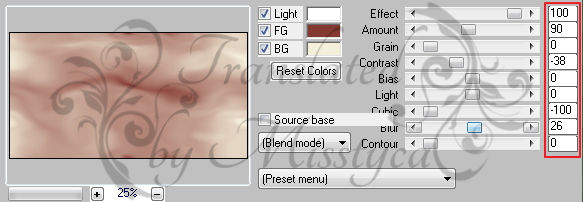
/Lehet eltérés a kapott kép között, de ezen esetben ez lényegtelen/
- Duplázd meg a réteget
- Aktiváld a Selection Tool-t, azon belül a Custom Selection-t

- Promote Selection to Layer
- Plugins - VanDerLee - Unplugged-X - Auto Elipse beállítás
- Szüntesd meg a kijelölést

3.
- Rakj rá egy Új réteget
- Selections - Load/Save Selection - Load Selection from Alpha Channel - Keresd a "Sélection#1" beállítást
- Töltsd ki gradienttel



- Adjust - Blur - Gaussian Blur - 20 beállítás
- Marad a kijelölés!!!

4.
- Rakj rá egy Új réteget
- Nyisd a "paysage_324" képet, másol, majd Paste Into Selectionként rakd a képedre
- Adjust - Sharpness - Sharpen
- Szüntesd meg a kijelölést
- Merge Downnal vond össze az egymás alatti rétegeket

5.
- Selections - Load/Save Selection - Load Selection from Alpha Channel - Keresd a "Sélection#3" beállítást
- Nyomj egy DEL billentyűt
- Töltsd ki gradienttel, előző beállítás
- Szüntesd meg a kijelölést

6.
- Állj a Promoted Selection rétegre
- Selections - Load/Save Selection - Load Selection from Alpha Channel - Keresd a "Sélection#2" beállítást
- Plugins - Graphics Plus - Cross Shadow

- Selection - Modify - Select Selection Borders

- Töltsd ki
 színnel
színnel- Selection - Modify - Contract - 8 px beállítás
- Töltsd ki
 színnel
színnel- Effects - Artistic effects - Enamel

- Szüntesd meg a kijelölést

7.
- Állj a Raster 2 rétegre
- Merge Downnal vond össze az egymás alatti rétegeket
- Nyisd az "element1_souvenirs" képet, másold, majd Paste as New Layerként rakd a képedre
- Aktiváld a Pick Tool-t

- Merge Downnal vond össze az egymás alatti rétegeket
- Effects - 3D effects - Drop Shadow 0 / 0 / 100 / 20 Fekete
- Vedd le a képméretet 90%-ra
- Image - Free Rotate

- Effects - Image effects - Offset


8.
- Állj a Copyof Raster 1 rétegre
- Plugins - Alien Skin Xenofex 2 - Burn Edges
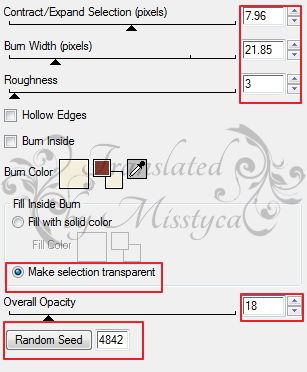
- Adjust - Sharpness - Sharpen

9.
- Állj a Promoted Selection rétegre
- Nyisd a "man_116" képet, másold, majd Paste as New Layerként rakd a képedre
- A képméretet vedd le 50%-ra
- Helyezd el, lásd a kész képet
- Az átlátszóságot vedd le 50%-ra

10.
- Állj a Raster 1 rétegre
- Plugins - Richard Rosenman - Solid Border

- Varázspálcával jelöld ki ezt a keretet
- Effects - Artistic effects - Enamel - Előző beállítás
- Selection - Invert
- Effects - 3D effects - Drop Shadow 0 / 0 / 100 / 1 Fekete
- Szüntesd meg a kijelölést

11.
- Állj a Copy of Raster 1 rétegre
- Rakj rá egy Új réteget
- Töltsd ki
 színnel
színnel- Layers - New Mask Layer - From Image

- Merge Grouppal vond össze a mask rétegeket
- A Blend Mode-t állítsd át Screen-re

12.
- Rakj rá egy Új réteget
- Selections - Load/Save Selection - Load Selection from Alpha Channel - Keresd a "Sélection#4" beállítást
- Töltsd ki
 színnel
színnel- Szüntesd meg a kijelölést
- Effects - Texture effects - Blinds

- Effects - Geometric effects - Cylinder-Horizontal - 80% beállítás
- Az átlátszóságot vedd le 50%-ra

13.
- Nyisd meg az "element2_souvenirs" képet, másold majd Paste as New Layerként rakd a képedre
- Aktiváld a Pick Tool-t


14.
- Nyisd a "women_574" képet, másold, majd Paste as New Layerként rakd a képedre
- Mirror Horizontal tükrözd meg
- A képméretet vedd le 55%-ra
- Helyezd el, lásd a kész képet
- Adjust - Sharpness - Sharpen more
- Effects - 3D effects - Drop Shadow -10 / 20 / 35 / 40 Fekete

15.
- Nyisd az "element3_souvenirs" képet, másold, majd Paste as New Layerként rakd a képedre
/Ha más feliratot szeretnél, akkor a csomagban található betűtípust, rakd a géped betűkészletébe, keresd most ki, 36-os betű nagysággal írd a szöveget. Színnek használd az általad választott FGC valamint BGC színt/
- Helyezd el a képeden, lásd a kész képet
- Plugins - Eye Candy 5 Imapct - Extrude

- Merge Visible-vel vond össze a látható rétegeket

16.
- Select All jelöld ki
- Add Borders - 40 px -

- Effects - 3D effects - Drop Shadow 0 / 0 / 70 / 25 Fekete

17.
- Select All jelöld újra ki
- Add Borders - 40 px -

- Selection - Invert
- Plugins - Sybia - Xaggerate

- Plugins - Simple - 4 Averay
- Selection - Invert
- Effects - 3D effects - Drop Shadow - Előző beállítás
- Szüntesd meg a kijelölést
- Add Borders - 2 px -

- Merge Visible

- Új rétegen helyezd el rajta a neved
- Mentsd el JPEG formátumban

Bízom benne, hogy sikerült elkészíteni, s jól éreztétek magatokat közben!
Nagyon szívesen venném, ha az elkészíttet leckeképet e-mail formájában elküldenéd nekem, vagy Facebook oldalamon megosztanád, hogy itt oldalamon meg tudnám osztani!
Ide kattintva írhatsz nekem levelet!











 Twitter
Twitter del.icio.us
del.icio.us Facebook
Facebook Digg
Digg Technorati
Technorati Yahoo!
Yahoo! Stumbleupon
Stumbleupon Google
Google Blogmarks
Blogmarks Ask
Ask Slashdot
Slashdot



